Author: IlSoftware.it
Dell’app Fing per Android e iOS abbiamo già parlato in passato: si tratta di un’eccellente applicazione che permette di stabilire quali dispositivi sono collegati alla rete locale, via WiFi o Ethernet.
Ogni router permette di stabilire chi è collegato alla rete locale accedendo all’apposita sezione: basta portarsi nel pannello di amministrazione del router (di solito digitando http://192.168.1.1 o http://192.168.0.1 nella barra degli indirizzi del browser).
Fing, però, offre molte funzionalità in più: innanzi tutto l’applicazione è capace di stabilire il nome e la tipologia di ogni dispositivo client collegato alla rete locale.
Il nostro consiglio è quello di creare subito un account Fing e di effettuare il login: in questo modo l’applicazione sarà in grado di accedere all’intero database disponibile sul cloud e, di conseguenza, sarà capace di accertare l’identità di qualunque dispositivo, anche quelli meno noti e diffusi.
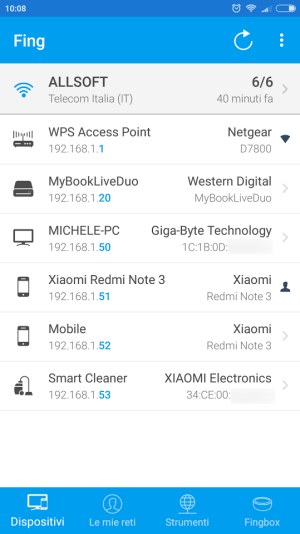
Nell’immagine si vede come Fing abbia correttamente riconosciuto un robot aspirapolvere smart Xiaomi.
Toccando sul nome della rete WiFi, è possibile conoscere la classe di indirizzi IP privati cui appartengono router e dispositivi collegati (in questo caso 192.168.1.0/24; vedere anche Subnet mask, cos’è e a che cosa serve), chi funge da server DNS (il suo indirizzo IP), l’indirizzo IP privato assegnato al dispositivo Android o iOS sul quale è in esecuzione Fing, la velocità nominale del collegamento WiFi e, infine, l’indirizzo IP pubblico e il nome host assegnati dal provider al modem router.
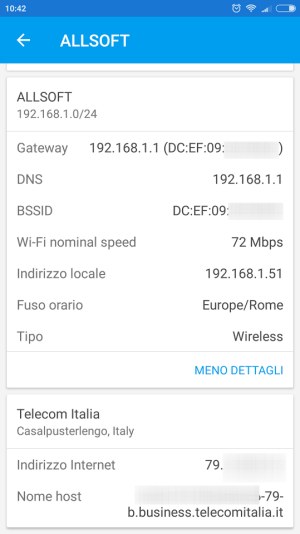
Scegliendo un qualunque dispositivo client in elenco si ha la possibilità di effettuare ping e traceroute ma, soprattutto, di verificare quali porte TCP/UDP sono aperte (icona Scopri servizi).
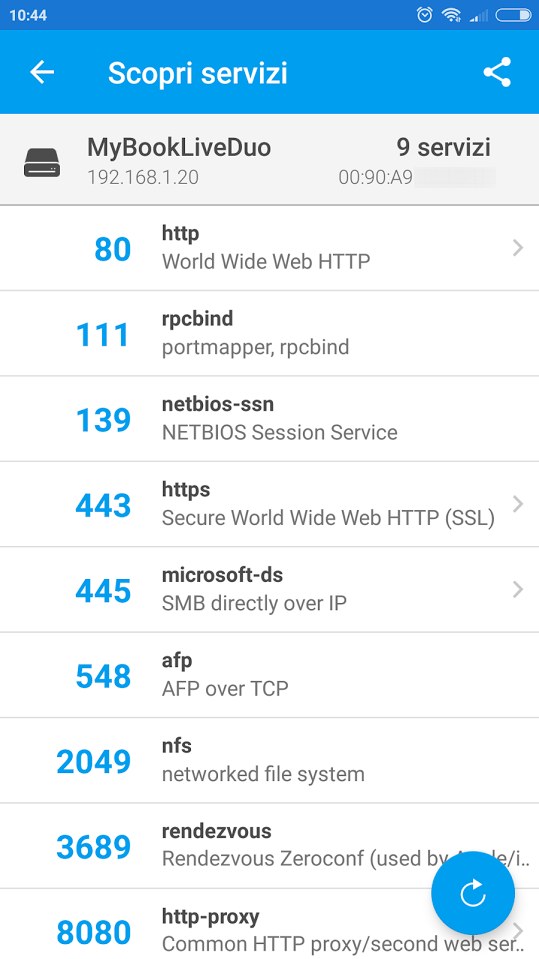
Va detto che le porte in ingresso che risultassero aperte risulteranno certamente raggiungibili da tutti i dispositivi collegati alla rete locale via WiFi o cavo Ethernet ma non che siano automaticamente visibili anche dall’esterno (WAN).
Per verificarlo, suggeriamo di seguire le indicazioni riportate nell’articolo Come rendere la rete sicura sia in azienda che a casa ed effettuare un test da remoto, per esempio, con il famoso tool online GRC ShieldsUp!.
Dalla medesima schermata si può anche accendere da remoto un dispositivo con funzionalità WoL (Wake-on-LAN) attivata (Accendere computer da Internet: come farlo con la funzionalità Wake-on-LAN).
Tutti i dispositivi collegati alla rete locale risulteranno visibili e gestibili anche dall’interfaccia web di Fing, accessibile da questa pagina previo login con le credenziali dell’account creato in precedenza.
Inoltre, scorrendo la schermata fino in fondo, si possono stabilire i servizi UPnP, Bonjour e NetBIOS eventualmente attivati sul dispositivo selezionato.
Fing, inoltre, permette di ricevere una notifica in tempo reale quando lo stato di un dispositivo dovesse cambiare ovvero allorquando si connettesse o si disconnettesse dalla rete locale.
Fing è scaricabile gratuitamente da qui nella versione Android e cliccando qui in quella per iOS.
Un valido software per Windows è invece presentato nell’articolo Scoprire chi è collegato alla rete WiFi e gli indirizzi IP dei client.
